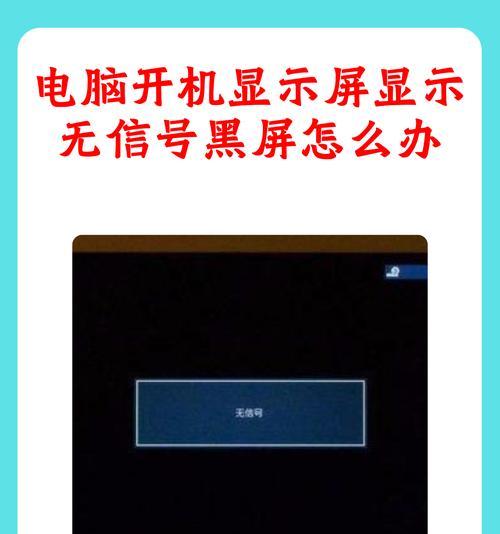在使用电脑过程中,难免会遇到这样那样的问题。有时,人们会选择使用系统自带的疑难解答工具来尝试解决问题。但遗憾的是,在进行某些操作后,电脑可能会出现黑屏现象,这让许多用户陷入困境。如果您正好遇到了这样的问题,这篇文章将为您提供一个全面的恢复指南。
1.问题分析:电脑为何会出现黑屏?
在我们尝试解决之前,首先需要进行一个简单的问题分析。电脑黑屏可能由以下原因引起:
系统文件损坏
硬件故障,如内存条、显卡等
硬盘错误或分区损坏
更新驱动或系统后出现的兼容问题
病毒或恶意软件的影响
2.基本性的故障排除步骤
2.1强制重启电脑
当电脑黑屏时,首先尝试进行强制重启。长按电源键数秒直到电脑关闭,然后再按电源键开机尝试。
2.2安全模式下启动
重启之后,尝试进入安全模式。安全模式将仅加载最基本的程序和服务。如果电脑能在安全模式下正常工作,那么问题可能与最近安装的软件或硬件驱动有关。
2.3使用最后一次正确的配置
在启动菜单中选择“使用最后一次正确的配置”可以帮助回滚到电脑在上一次启动时的状态。这往往可以解决由于更改系统设置导致的问题。
3.利用系统还原修复黑屏
如果您之前创建了系统还原点,可以尝试恢复到之前的一个还原点。系统还原不会影响您的个人文件,但会撤销最近的系统更改。
3.1进入系统还原界面
重启电脑并不断按F8键,进入“高级启动选项”菜单。使用方向键选择“安全模式”,在安全模式下打开“控制面板”,选择“系统”,进而点击“系统保护”,最后选择系统还原。
3.2执行系统还原
遵循向导的指示选择相应的还原点,并等待系统还原完成。这可能会需要一段时间,请耐心等待。
4.检查和修复硬盘
硬盘驱动器的故障也会导致电脑黑屏。可以使用以下步骤检查和修复硬盘:
4.1使用命令提示符检查硬盘
重启电脑,进入“高级启动选项”后选择“命令提示符”。
4.2在命令提示符下运行chkdsk命令
在命令提示符下输入`chkdsk/f/r`命令,系统将提示在下次启动时运行磁盘检查。重启电脑后,将自动进行磁盘检查。
5.疑难解答工具的再利用
如果上述步骤均未能解决问题,您可以尝试重新使用疑难解答工具,但这次要更加注意可能出现的问题和警告。
5.1使用疑难解答工具
在安全模式下,打开“设置”>“更新和安全”>“疑难解答”,选择适合您问题的疑难解答工具。
5.2注意使用说明
进行每次操作之前,请确保仔细阅读疑难解答工具的说明,以避免引起新的问题。
6.重装系统
如果您的电脑依旧黑屏,而其他修复尝试均失败,则可能需要考虑重装系统。这通常是一个最终的解决方案,因为所有数据将会被格式化和删除。在重装系统前,请确保已经备份了所有重要的个人文件。
7.故障排除后的注意事项
即使您的电脑已经恢复工作,也请留意以下事项:
检查病毒或恶意软件
更新所有的系统驱动和软件
监控系统性能,确保没有其他的异常发生
结语
电脑黑屏可能令人紧张,但通过逐步有序的排查和修复,问题往往可以被解决。遵循本文提供的一些专业建议和恢复方法,您可以增加解决问题的几率,同时保护您的数据安全。记住,在处理系统问题时,采取谨慎的态度总是最重要的。